 Visiem cilvēkiem patīk klausīties mūziku, taču daudz patīkamāk to ir darīt ērtos apstākļos ar augstas kvalitātes austiņām un lielisku skaņu. Turklāt svarīgs punkts ir dizaina un savienojuma metodes ērtības. Pavisam nesen visu austiņu modeļi tika vadīti. Tas izraisīja vairākas problēmas: stieples saliekšana un salaušana, pastāvīga juceklis savā starpā un nespēja attālināties no datora. Izstrādātāji mēģināja novērst šo trūkumu un izgudroja austiņu bezvadu versiju.
Visiem cilvēkiem patīk klausīties mūziku, taču daudz patīkamāk to ir darīt ērtos apstākļos ar augstas kvalitātes austiņām un lielisku skaņu. Turklāt svarīgs punkts ir dizaina un savienojuma metodes ērtības. Pavisam nesen visu austiņu modeļi tika vadīti. Tas izraisīja vairākas problēmas: stieples saliekšana un salaušana, pastāvīga juceklis savā starpā un nespēja attālināties no datora. Izstrādātāji mēģināja novērst šo trūkumu un izgudroja austiņu bezvadu versiju.
Tās galvenās priekšrocības ir lietošanas ērtums, traucējošu vadu neesamība, ātrs savienojums ar jebkura veida ierīci un augstas kvalitātes pārraidītās skaņas saglabāšana, piemēram, vadu modeļiem. Bet dažreiz gadās, ka programma neizdodas, un dators nevar atpazīt austiņas. Ne daudzi cilvēki zina, ko šajā gadījumā darīt, un kāds ir pareizais darbību algoritms. Mēs mēģināsim detalizēti aprakstīt šo problēmu mūsu rakstā.
Savienojot austiņas ar datoru, ir dažas nianses. Ierīces mijiedarbības process sastāv no vairākiem posmiem. Pirmajā posmā datorā tiek noteiktas austiņas. Nākamais posms ir normāla sinhronizācija ar mērķi turpināt sistēmu darbību un mijiedarbību. Ja pirmajā solī rodas problēma, iemesls var būt šādi darbības traucējumi:
- Austiņas ir izslēgtas vai izlādējušās, tāpēc nav savienojuma.

- Ieslēgšanas problēmas var izraisīt austiņu sabojāšanās vai mehāniski bojājumi.

- Mikroshēmu un plātņu bojājumi ūdens iekļūšanas dēļ - pat ar ārēju integritāti šādas tehnikas darbība nav iespējama.
- Windows vīrusu infekcija.
- Austiņas atrodas pārāk tālu no datora. Tas ir īpaši svarīgi, kad pirmo reizi mēģināt izveidot savienojumu. Turiet ierīces pēc iespējas tuvāk.
- Meklēšanas un atklāšanas poga, kas atrodas uz šasijas, ir atspējota.

- Iekārtu draiveru trūkums. Nav visizplatītākais iemesls, bet tas var arī novest pie tā, ka austiņas ir neredzamas datoram.
- Nav uzstādīts Bluetooth adapteris. Īpaši raksturīgs vecākiem modeļiem, kas nav aprīkoti ar šo sistēmu. Bez adaptera dators nevarēs meklēt, jo tam nebūs programmas.
SVARĪGI! Var būt arī citi nopietni darbības traucējumu cēloņi. Uzturot garantijas karti, ir iespējams sazināties ar servisa centru un veikt bezmaksas ierīces diagnostiku. Šajā gadījumā pats nelabojiet austiņas, pretējā gadījumā garantija zaudē spēku.
Austiņu noteikšana, izmantojot Bluetooth sistēmu, ir viens no galvenajiem darba apstākļiem, taču papildus tam ir jānodrošina sinhronizācija. Ja dators ir atklājis austiņas, bet nenodrošina savienojumu ar tām, darbība netiks veikta. Šajā gadījumā mēs runājam par citu problēmu. Šai parādībai ir dažādi iemesli, parasti tie ir saistīti ar šādiem sistēmas darbības pārkāpumiem:
- Nespēja noteikt vai izveidot savienojumu. Dažreiz Bluetooth sistēmai nepieciešama otra meklēšana un sinhronizācija. Jums jāgaida dažas minūtes.
- Programmas vīrusu infekcija var izraisīt darbības traucējumus, savienojot ne tikai austiņas, bet arī citas ierīces.
- Instalējot jaunu programmatūras versiju vai atsāknējot, savienojuma iestatījumi tika zaudēti.
- Nepareizi konfigurēts skaņas izvadīšanas veids un savienojums pārī ar austiņām.
- Iepriekš tika izmantota cita ierīce, kas palika datora atmiņā, un tā to automātiski izvēlas.
Ja, veicot rūpīgu diagnozi, jums izdevās noteikt darbības traucējumu avotu, varat turpināt remontu un novērst traucējummeklēšanu.
SVARĪGI! Ja austiņu modelis ir novecojis, var rasties sistēmas bojājumi. Šajā gadījumā labāk ir iegādāties jaunu versiju ar uzlabotām funkcijām. Iepriekš noskaidrojiet parametrus un to, kā savienot jaunu aprīkojumu.
Bezvadu austiņu pievienošanas problēmas risināšana
Atkarībā no savienojuma trūkuma cēloņa pieeja tā novēršanai būs atšķirīga. Ja iemesls ir slikts signāls, nepareizs savienojums un savienojums ar strāvas avotu, varat pats to labot bez īpašiem norādījumiem. Apsveriet visbiežāk sastopamos un sarežģītos darbības traucējumu gadījumus un to risināšanas veidus:
- Nopietnu ārējā korpusa un elektronikas bojājumu gadījumā ir divi risinājumi: jaunu austiņu pirkšana vai labošana.

- Savienojumu var atjaunot, izmantojot galvenās izvēlnes iestatījumus. Lai to izdarītu, dodieties uz vadības paneli, pēc tam uz ierīcēm un aprīkojumu un atlasiet izvēlni "Skaņa". No piedāvātā saraksta noklikšķiniet uz sava aprīkojuma displeja un pielāgojiet tā iestatījumus un skaņas izvades parametrus.
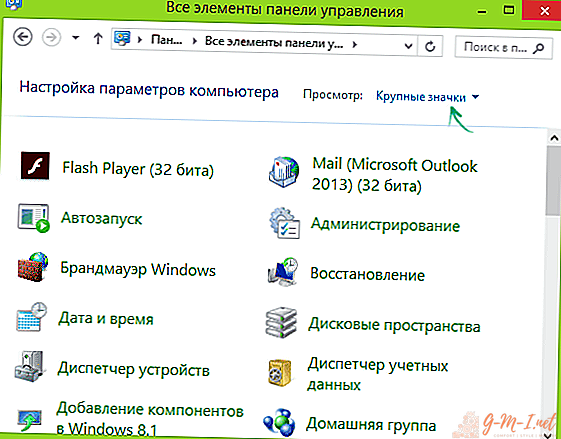
- Nepareizas instalēšanas vai atbilstošu draiveru neesamības gadījumā ir pilnībā jānoņem vecā versija un jāpārinstalē. Pēc tam restartējiet datoru un izveidojiet atkārtotu savienojumu.
- Ja jūsu modelim nav adaptera, iegādājieties opciju, kas tiek savienota, izmantojot USB portu, veikalā vai internetā.
- Palaidiet pretvīrusu skenēšanu, lai novērstu ļaunprātīgu programmatūru.
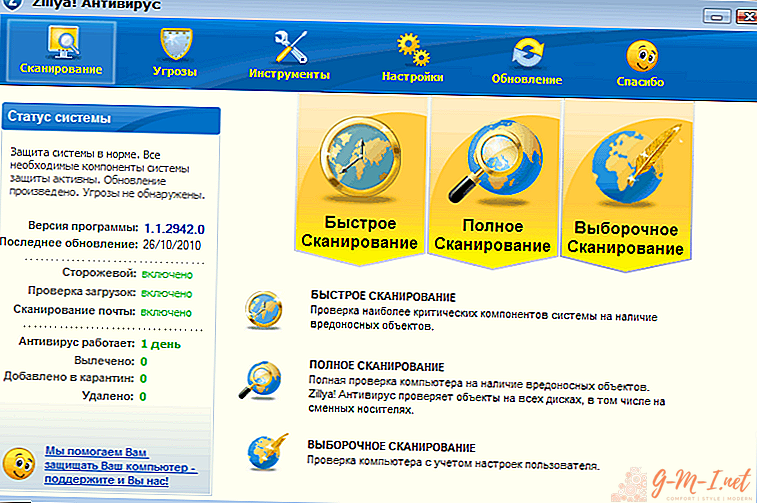
Mēģiniet sinhronizēt austiņas ar citu klēpjdatoru vai datoru. Ja tas nepalīdz atsākt darbu, visticamāk, austiņas ir pilnībā salauztas, remonts šeit nepalīdzēs, ir laiks meklēt nomaiņu.





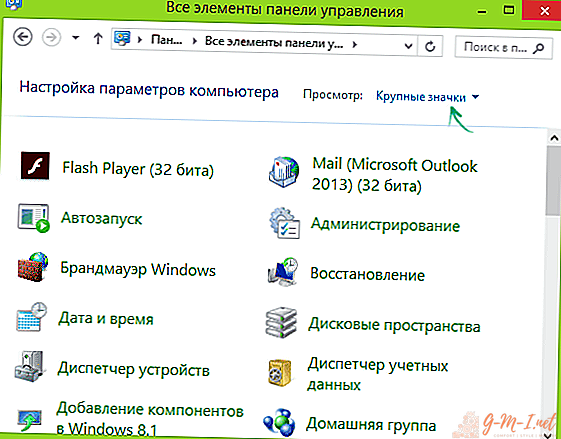
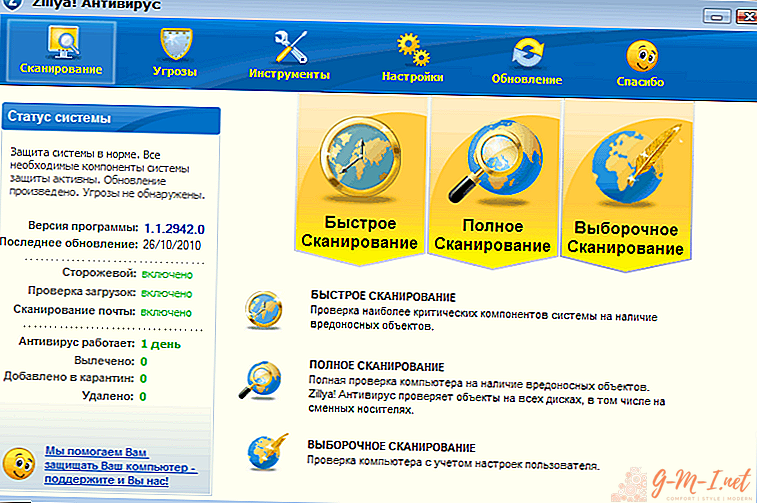
Atstājiet Savu Komentāru